Bagaimana Memperbaiki Logitech Setpoint Runtime Error?
Miscellanea / / August 05, 2021
Logitech Setpoint adalah perangkat lunak yang memungkinkan konfigurasi tombol perangkat keras tertentu. Kami tahu beberapa mouse gaming dilengkapi dengan beberapa tombol di sekelilingnya, dan Logitech Setpoint memberi Anda opsi untuk menyesuaikan tombol tambahan ini. Ini juga memungkinkan Anda untuk mengubah fungsionalitas Tombol F keyboard dan setelan konfigurasi khusus perangkat lainnya. Tentunya ini adalah perangkat lunak yang berguna untuk dimiliki di Windows Anda karena dapat membantu Anda menjadi lebih produktif dengan pekerjaan Anda.
Tetapi ada beberapa laporan akhir-akhir ini tentang perangkat lunak ini yang menunjukkan kesalahan. Tepatnya, ini menunjukkan Setpoint Runtime Error. Alasan di balik kesalahan ini ada beberapa, dan kami akan melakukan semua perbaikan untuk mereka. Jika Anda salah satu dari mereka yang memiliki Logitech Setpoint Runtime Error pada PC mereka, maka artikel ini akan menyelesaikan masalah Anda.
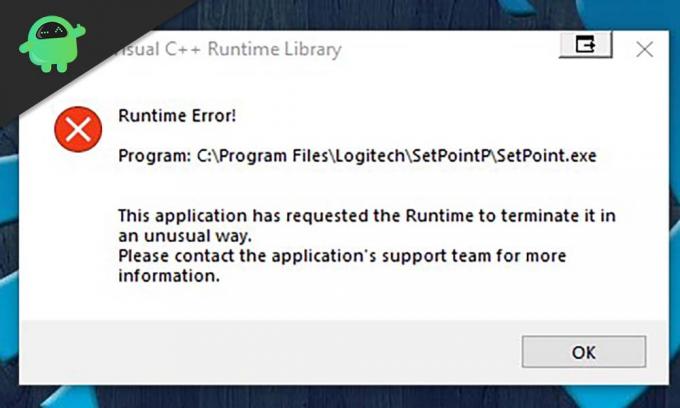
Daftar Isi
-
1 Bagaimana cara memperbaiki Logitech Setpoint Runtime Error?
- 1.1 Menginstal ulang versi terbaru Microsoft Visual C ++:
- 1.2 Jalankan Logitech Setpoint dalam mode Kompatibilitas:
- 1.3 Menyiapkan Opsi Entri Boot Secara Manual:
- 1.4 Menghapus file "pnidui.dll":
Bagaimana cara memperbaiki Logitech Setpoint Runtime Error?
Kesalahan khusus ini muncul karena beberapa alasan. Untuk lebih tepatnya, alasan ini sebagian besar terkait dengan pustaka komponen Runtime yang hilang dari Microsoft Visual C ++, masalah entri registri, dan pengaturan sistem yang salah dikonfigurasi. Anda mungkin tidak tahu yang mana di antara ini yang menyebabkan masalah. Jadi kami telah mengumpulkan beberapa perbaikan untuk masing-masing perbaikan yang akan menyelesaikan masalah Anda dengan Logitech Setpoint.
Menginstal ulang versi terbaru Microsoft Visual C ++:
Beberapa pengguna telah melaporkan bahwa menggunakan versi terbaru Microsoft Visual memberikan keajaiban bagi mereka. Program yang dibangun pada versi Visual C ++ terkadang tidak dapat berfungsi dengan baik di beberapa edisi Visual C ++ yang lebih baru. Jadi Anda dapat mencoba menginstal versi terbaru C ++ yang dilengkapi dengan perbaikan untuk masalah ketidakcocokan ini.

Untuk menginstal versi terbaru Microsoft Visual C ++, Anda dapat mencoba mengunduh penginstal versi terbaru dari sini. Setelah penginstalan, pustaka Anda yang ada di Visual C ++ akan diinstal ulang, dan jika Anda memiliki yang hilang, maka mereka akan ditambahkan ke sistem Anda juga.
Jalankan Logitech Setpoint dalam mode Kompatibilitas:
Perbaikan kecil ini juga berhasil untuk beberapa pengguna. Jadi Anda harus mencobanya juga.
- Buka lokasi di drive Anda tempat Anda menginstal file Logitech Setpoint. Ini akan menjadi folder dengan nama SetPointP.
- Cari file yang dapat dijalankan "setpoint.exe".
- Klik kanan padanya dan pilih properti.
- Klik pada tab kompatibilitas di atas.
- Centang kotak di samping "Jalankan program ini dalam mode kompatibilitas".
- Dari menu drop-down di bawah, pilih sistem operasi yang Anda jalankan di sistem Anda.
- Klik Apply dan kemudian klik Ok.

Sekarang lihat apakah Anda mendapatkan kesalahan yang sama. Jika ya, lanjutkan ke perbaikan berikutnya.
Menyiapkan Opsi Entri Boot Secara Manual:
Saat Anda menginstal sistem operasi kami, sistem akan menyiapkan entri boot secara otomatis. Menyiapkan entri boot manual menggunakan perintah "BCDEdit / set" dapat memperbaiki masalah Anda dengan Logitech Setpoint. Jadi jika entri boot menyebabkan masalah ini pada sistem Anda, maka Anda dapat mencoba mengonfigurasi entri boot manual juga.
- Klik pada kotak Pencarian di bawah dan cari "Command Prompt."
- Saat Anda melihat opsi tersebut muncul, klik kanan padanya dan pilih opsi "Jalankan sebagai administrator".
- Sekarang di command prompt, masukkan "Bcdedit / set IncreaseUserVA 2800" dan tekan Enter.

- Anda akan melihat pesan yang mengatakan operasi berhasil. Setelah itu, masuk ke "Exit" dan tekan tombol Enter lagi.
Periksa apakah Runtime error Logitech Setpoint sudah diperbaiki atau belum. Jika masih ada, coba perbaikan terakhir yang disebutkan di bawah.
Menghapus file "pnidui.dll":
Perbaikan yang diketahui untuk kesalahan ini adalah penghapusan file pnidui.dll dari direktori setpoint. Ini akan menghentikan Setpoint agar tidak berjalan dan secara otomatis mencari perbaikan. Ini kemudian akan secara otomatis menginstal file pnidui lagi, tetapi kali ini akan menjadi file pnidui yang diperbarui dan bukan yang lebih lama yang menyebabkan masalah. Untuk menghapus file pnidui,
- Klik kanan pada bilah tugas dan klik "Pengelola Tugas".
- Di bawah tab proses, hentikan proses "SetPoint.exe."
- Sekarang masuk ke ProgramFiles> Logitech> SetPointP.
- Cari file "msvcp.dll" dan hapus dari folder itu.
- Setelah penghapusan, Windows secara otomatis akan menginstal versi baru dari file ini.
- Setelah Anda selesai menghapus, lakukan restart sistem untuk Windows untuk melakukan pekerjaan di latar belakang.
Sekarang Logitech SetPoint Anda harus berjalan dengan cegukan atau kesalahan apa pun. Jika Anda memiliki pertanyaan dengan panduan ini, beri komentar di bawah. Juga, pastikan untuk memeriksa artikel kami yang lain di Tip dan trik iPhone,Kiat dan trik Android, Tip dan trik PC, dan masih banyak lagi untuk informasi yang lebih berguna.
Seorang techno freak yang menyukai gadget baru dan selalu ingin tahu tentang game terbaru dan segala sesuatu yang terjadi di dalam dan di sekitar dunia teknologi. Dia memiliki minat besar pada Android dan perangkat streaming.


![Cara Memasang AOSP Android 10 untuk Philips S561 [GSI Treble Q]](/f/b7f0acd9fb531a03d2c769a0929ea56c.gif?width=288&height=384)
